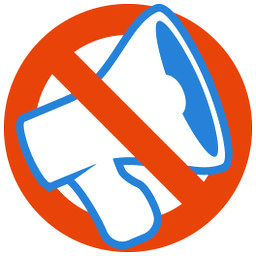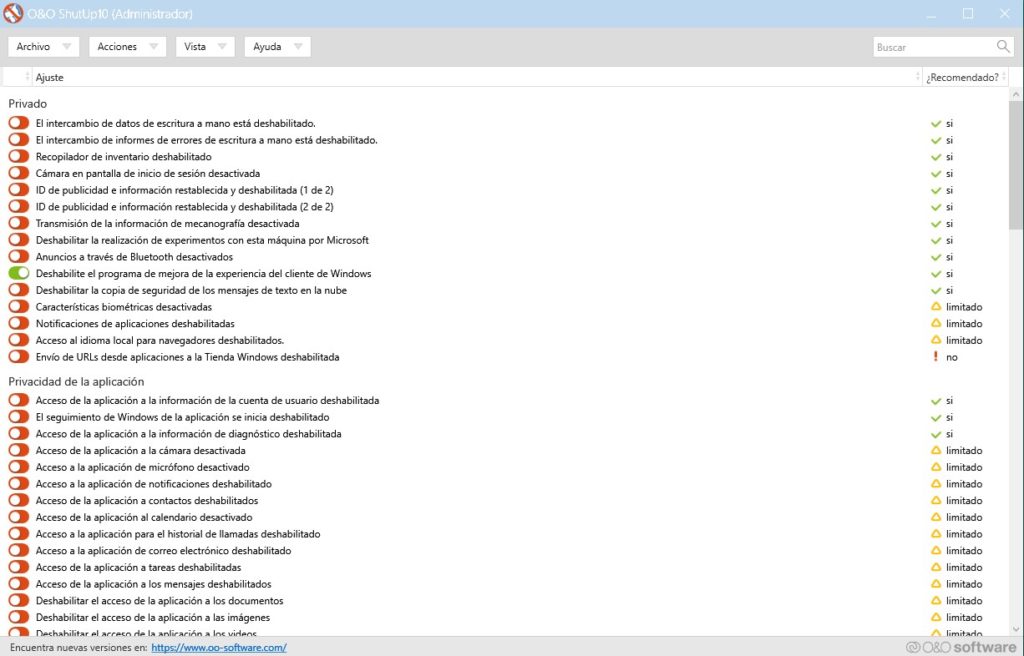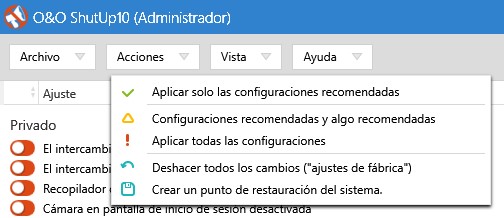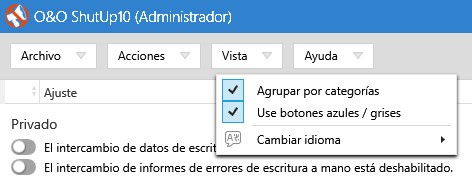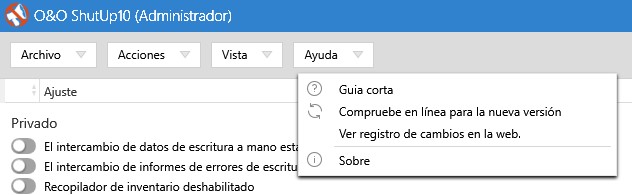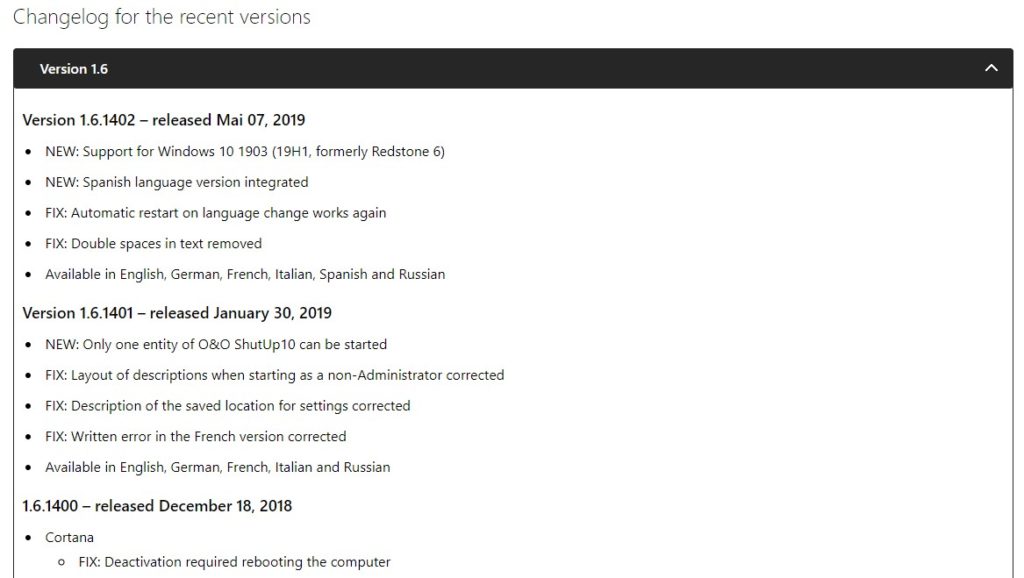¿Alguna vez has querido editar algunas de las opciones que tienes en Windows? Quizás tener más privacidad, evitar que un programa te taladre el coco con notificaciones o eliminar una característica de Microsoft Edge. Pues hoy te vamos a enseñar O&O ShutUp 10, un sencillo programa que nos permite esto y más que, además, no necesita instalación.
Índice de contenidos
¿Qué es O&O ShutUp 10?
O&O ShutUp 10 es un sencillo programa de escritorio diseñado y creado por la empres O&O. Sirve para controlar ciertas funcionalidades del equipo así como algunos aspectos de tu privacidad para con Internet, aunque solo funciona sobre Windows.
El punto fuerte de este programa es que es un simple archivo ejecutable y no requiere de instalación. Con esta funcionalidad puedes guardártelo en un pendrive y usarlo en diferentes equipos sin ningún tipo de compromiso o residuo. Eso sí, tal como te advierten, cada vez que se actualice el Sistema Operativo puede que los cambios se reviertan.
En O&O ShutUp 10 tendremos más de 50 opciones a cambiar entre las que encontramos por ejemplo:
- Deshabilitar Windows Defender
- Deshabilitar Cortana
- Quitar el botón para revelar contraseñas
- Envío de datos mediante diferentes medios a Windows o programas de terceros.
Como ves, es una aplicación que te da acceso a características bastante escondidas de Windows. Asimismo, también nos ofrece una serie de opciones que el Sistema Operativo no nos da para cambiar ciertos parámetros. Desde fortalecer nuestra privacidad hasta desactivar características del mismo equipo (sé precavido/a con lo que haces).
El mismo programa, antes de hacer ningún cambio, te avisa que deberías realizar una copia de seguridad. Así, si ocurre algún fallo crítico con algunas de las opciones puedes restaurar la versión anterior de Windows.
Sin embargo, ¿cómo es capaz de realizar esto? Antes de ir más en profundidad con el programa, conozcamos un poco el trasfondo del mismo. Como dicen por algunos sitios: pero antes veamos un poco de historia.
¿Quién hay tras O&O ShutUp 10?
Aunque te suene un nombre un tanto peculiar, este programa fue creado por la veterana O&O.
Esta empresa nació hace ya más de dos décadas en Alemania y desde entonces se ha dedicado a crear software para Windows. Curiosamente su nombre se debe a que el nombre de sus dos fundadores empieza por O, aunque es simple curiosidad científica.
¿Y esta gente tiene algún tipo de relevancia?, te estarás preguntando. Pues verás, O&O es una de esas empresas que no conoces, pero que en secreto «controla el mundo».
Hoy día es usado por clientes y socios en más de 140 países y es conocida por ser una empresa experta en la creación de software para Windows. De hecho, la misma empresa comenta ser bastante cercana y crear ciertas soluciones con ayuda de la gran empresa.
Por otro lado, según el listado de compañías en DAX, el 76% usan software de O&O. Por otro lado, la increíble cifra del 43% de las empresas listadas en Forbes 100 International también cuentan con apoyo de esta empresa.
Como ves, es una marca experta en soluciones informáticas y software, puesto que ofrecen un gran abanico de programas. Entre sus aplicaciones podemos encontrar:
- Defrag 22
- DiskImage 14
- DiskRecovery 14
- SafeErase 14
- SSD Migration Kit
- CleverCache 7
Todos estos servicios están orientados a diferentes áreas de la informática a las que se han especializado. Con algunos de ellos podremos realizar copias de seguridad, desfragmentar discos o incluso recuperar datos borrados de discos duros o incluso cámaras digitales.
Sin embargo, el tema que vamos a tratar hoy es el que ya hemos hablado: O&O ShutUp 10, aplicación con la que controlaremos a voluntad ciertas características de Windows.
¿Cómo usar el programa?
Para comenzar, el programa no requiere de ningún tipo de instalación. Solamente tenemos que ir a su web oficial y descargar el archivo ejecutable llamado OOSU10.exe. Si saliese una futura versión, podría tomar otro nombre, pero la funcionalidad debería ser la misma.
Al abrirlo, nos aparecerá una ventana como la siguiente:
Aquí vemos la pantalla principal y todas las opciones que podemos activar. Por cada opción tendremos tres parámetros importantes a ver que son los siguientes:

- Para empezar, si pulsamos cualquier opción por su nombre, se nos desplegará un bocadillo explicándonos brevemente qué hace.
- Luego, si miramos a la derecha, tendremos una columna donde los creadores nos ofrecen sus opciones recomendadas a activar.
- Por último, pero no menos importante, a la izquierda tendremos el botón de activación. Al pulsarlo por primera vez, el programa nos invita a hacer una copia de seguridad para restaurar el equipo en caso de error.
Como ves, no es excesivamente complicado. Si te interesa una seguridad más personalizada y cuidada puedes leer con detenimiento cada opción para saber si la quieres o no. Las descripciones son bastante explicativas.
A continuación, veremos las escasas opciones que tenemos en cada uno de los desplegables del programa.
Te recomendamos la lectura de los mejores routers del mercado
Archivo
En el apartado de archivo tenemos tres opciones bastante simples.
En primer lugar, Importar ajustes, donde podremos cargar un archivo.cfg con ciertas opciones concretas seleccionadas. Esta característica está genial para traspasar configuraciones entre equipos y, quién sabe, puede que también entre amigos.
Después, con Exportar configuraciones hacemos justo lo contrario. Si hemos encontrado un conjunto de opciones propia y queremos guardarla, podemos exportarla generando un archivo.cfg. Así podemos hacer que este set de opciones perdure y resista a las actualizaciones y a otros eventos.
Por último, el botón de salida, pero no creo que necesite explicación alguna.
Acciones
La pestaña de acciones sirve para todo lo que tenga que ver con la activación o desactivación de opciones en grupo.
Los tres primeros botones activarán al unísono las opciones marcadas con esos tres símbolos, es decir, las opciones recomendadas, las limitadas y todas las opciones.
Como entenderás, te recomendamos activar cada opción sabiendo de cerca cómo funcionan o en su defecto activar solo las recomendadas. Las otras dos opciones pueden resultar en problemas para tu ordenador, así que actívalas bajo tu propia responsabilidad.
Luego, tenemos la opción de deshacer todos los cambios. Si has estado atento/a, habrás visto que recién instalado podemos tener algunas opciones ya activadas, por lo que desactivarlas todas no vale. Es por eso por lo que tenemos un botón por si queremos reiniciar el equipo al estado de fábrica.
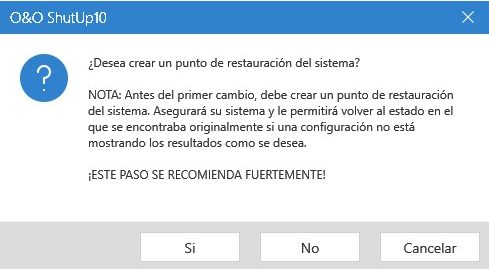
Por último, la acción más importante del set: Crear un punto de restauración del sistema.
El programa ya te avisa antes de activar opciones, pero aquí tenemos la opción persé. Si en algún caso una característica es incompatible con nuestro equipo y desencadena un error crítico o similar, podremos volver al estado anterior.
Vista
El apartado Vista es sencillo y solo ocupa las tres opciones que ves en la imagen.
Por un lado, podemos eliminar las agrupaciones de opciones. Con la aplicación de fábrica tienes grupos como:
- Privado
- Privacidad de la aplicación
- Seguridad
- Microsoft Edge
Por otro lado, el conjunto botones azules/grises solo sirve para cambiar ligeramente el aspecto del programa. En esta imagen puedes ver el aspecto que tienen.

Por último, el cambio de idioma, pero creo que tampoco requiere de ninguna presentación. Los idiomas disponibles son: Inglés, Francés, Español, Alemán, Italiano y Ruso
Ayuda
El apartado de ayuda solamente sirve para esas opciones que tienen que ver con el usuario y no tanto con el programa.
La guía corta desplegará un texto dentro de la misma ventana ocultando las opciones. En ella te explicarán por encima cómo funciona la aplicación en con iconos y esquemas visuales.
Después tenemos la comprobación en línea de la versión de O&O ShutUp 10. Se nos abrirá el navegador web predeterminado y una página web donde nos indicarán si nuestro programa está actualizado o no. En caso negativo podremos descargarlo de allí mismo.
Cuando pulsamos el botón de los registros se nos vuelve a abrir otra vez el navegador web predeterminado. Sin embargo, esta vez, se nos presentarán los cambio que ha habido en las últimas versiones del programa. Si quieres, puedes remontarte hasta su versión 1.0 y ver los pequeños cambios en cada actualización.
Por último, al pulsar el botón Sobre se nos cambian nuevamente las opciones por una pantalla con los datos de la empresa. También nos mostrarán algunos datos del sistema como la edición, la versión o el tipo de sistema.
Te recomendamos la lectura de los mejores procesadores del mercado
Palabras finales sobre O&O ShutUp 10
Es un programa bastante interesante y muy centrado en que el usuario tenga una experiencia sencilla y libre de molestias. Carecemos de cualquier tipo de anuncio en la aplicación y todo está al alcance de dos o tres clics.
Si buscas personalizar un poco más tu equipo, este es un buen método. También si eres un/a maniático/a con la ciberseguridad y otros temas relacionados con la privacidad e Internet, te encantará tener este programa entre us favoritos.
Por nuestro lado, esperamos que te haya servido este corto tutorial y que hayas aprendido algo nuevo. Nosotros te recomendamos totalmente el programa por su simplicidad y su potencial.
Y a ti, ¿qué te parece O&O ShutUp 10? ¿Qué le añadirías a la aplicación? Comenta tus ideas en la caja de comentarios.